Online-Formular-Konfiguration mit Vertragserneuerung
ScuolaSemplice Es ist möglich, ein Online-Formular mit der Option zu erstellen, dass der unterzeichnete Vertrag obligatorisch ist.
Klicken Sie hier, um diesen Leitfaden zur Erstellung eines Online-Formulars zu lesen.
Unter Konfiguration → Online-Formular→ Bearbeiten ist das Häkchen vorhanden Unterzeichneten Vertrag neu laden:

Auch andere Zecken werden aktiviert:
- Vertrag nur im PDF-Format neu laden: Wenn Sie dieses Kästchen ankreuzen, können Sie bei der Registrierung über dieses Formular ein Dokument nur im PDF-Format nachladen.
- Die Registrierung erfolgt erst, wenn der Nutzer den unterzeichneten Vertrag hochlädt: Der Vertrag bleibt im Entwurfsstatus, bis der Nutzer den unterzeichneten Vertrag hochlädt, und erst dann erfolgt die Anmeldung
- Eliminiert Einträge so nach Tagen ist der unterzeichnete Vertrag nicht hochgeladen worden: Nach Ablauf der angegebenen Anzahl von Tagen wird der Auftrag gelöscht, wenn der Abonnementvertrag nicht hochgeladen wurde.
Nachdem die gewünschten Häkchen konfiguriert wurden, muss angegeben werden welcher Vertrag mit dem Formular verknüpft werden solldas zu konsultierende Element wird sein Standard-Vertragsmodell indem Sie im Dropdown-Menü auswählen, welcher Vertrag verwendet werden soll, entweder ein benutzerdefinierter oder der Standardvertrag des Systems (Klicken Sie hier für den Leitfaden zu benutzerdefinierten Verträgen):

Sobald die Konfiguration abgeschlossen ist, müssen Sie das Online-Formular speichern.
Jetzt wird der Benutzer bei der Registrierung zu diesem Bildschirm geleitet werden wo er/sie den den Vertrag herunterladen:

Sobald Sie auf die blaue Schaltfläche klicken Herunterladen erscheint ein neuer Bereich, in dem Sie den unterzeichneten Vertrag neu laden können:

Nach dem Hochladen und Anklicken der blaue Schaltfläche Senden wird die Registrierung abgeschlossen erfolgreich
Hinweis: Der Eintrag bleibt im Status "Entwurf" (falls aktiviert) und damit orange markiert, wenn der Benutzer den Vertrag nicht neu geladen hat.
Sekretariatsseite der Auftrag mit neu geladenem Vertrag sieht dann so aus mit das Blatt-Symbol zeigt das Vorhandensein eines nachgeladenen Vertrages an:
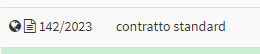
Klicken Sie auf das blaue Symbol Raten und Zahlungen verwalten werden Sie in der Lage sein den Vertrag einsehen unterzeichnet:
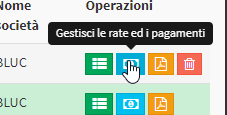
Hier wird angezeigt, dass es einen neu geladener, aber ungeprüfter Vertrag mit der Möglichkeit zum Herunterladen durch Anklicken des blauen Herunterladen:
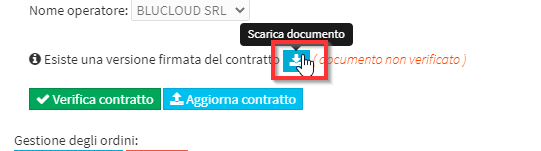
Sobald Sie verifiziert sind, können Sie auf das grüne Symbol klicken Vertrag verifizieren:
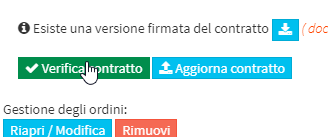
Äußerlich ändert das Symbol sein Aussehen und zeigt an, dass es korrekt unterzeichnete Kopie des Vertrags vorhanden ist:
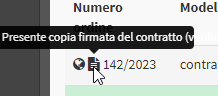
Diese Formulierung findet sich auch in der Bestellung mit der Möglichkeit, den den unterzeichneten Vertrag jederzeit herunterzuladen:

Hinweis: Es ist möglich, die elektronische Unterschrift des Einschreibungsvertrags zu aktivieren. Um das System der elektronischen Unterschrift zu aktivieren, wenden Sie sich bitte an die Verkaufsabteilung@blucloud.it